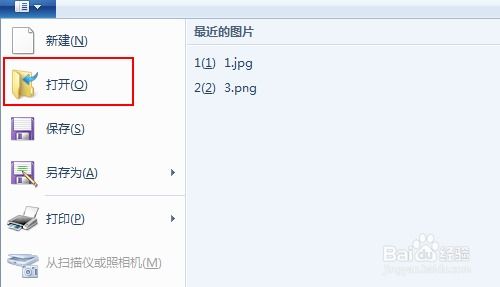
在Windows 7操作系统中,系统自带的画图工具(mspaint)是一款功能丰富且易于使用的图像处理软件。它不仅能够进行简单的图像编辑,如裁剪、旋转、添加文本和形状等,还能够方便地调整图片的大小。本文将详细介绍如何使用Win7系统自带的画图工具来改变图片的大小,涵盖打开画图工具、导入图片、调整大小及保存图片等多个维度。

在Windows 7系统中,有多种方法可以打开画图工具。以下是几种常用的方法:
1. 通过开始菜单打开:
点击桌面左下角的“开始”按钮。
在弹出的开始菜单中,点击“所有程序”。
找到并点击“附件”,在附件栏目下,点击“画图”即可打开软件。
2. 创建桌面快捷方式:
如果经常使用画图工具,可以将其发送到桌面快捷方式。在附件栏目下找到“画图”,右键点击它,选择“发送到”→“桌面快捷方式”。这样,以后只要在桌面上双击快捷方式即可快速打开画图工具。
3. 通过运行窗口打开:
按下键盘快捷键“WIN+R”,调出运行窗口。
在运行窗口中输入“mspaint”,然后按下回车键即可打开画图工具。或者输入“C:\\Windows\\System32\\mspaint.exe”,点击确定同样可以快速打开。
4. 直接搜索:
在Windows 7的开始菜单搜索栏中输入“画图”,系统会自动搜索并显示画图工具,点击即可打开。
打开画图工具后,接下来需要导入要调整大小的图片。导入图片的方法有多种:
1. 通过文件菜单打开:
在画图工具的主界面中,点击左上角的“文件”菜单。
在下拉菜单中选择“打开”,会弹出一个“打开”对话框。
在对话框中浏览到保存图片的文件夹,选中要调整大小的图片,然后点击“打开”按钮。这样,图片就会出现在画图工具的操作界面中。
2. 通过拖拽方式打开:
在文件资源管理器中找到要调整大小的图片。
鼠标左键点击图片并按住不放,将其拖动到画图工具的窗口中释放鼠标,这样图片就会被导入到画图工具中。
3. 通过右键菜单打开:
右键点击要处理的图片,选择“打开方式”→“画图”,这样图片也会被导入到画图工具中。
导入图片后,接下来就可以调整图片的大小了。Win7画图工具提供了多种调整图片大小的方法,包括通过百分比调整、通过像素调整等。以下是具体的操作步骤:
1. 切换到主页选项卡:
在画图工具的操作界面中,确保切换到“主页”选项卡。在这个选项卡下,可以找到大部分常用的图像处理工具和功能。
2. 点击重新调整大小:
在“主页”选项卡下,找到并点击“图像”组中的“重新调整大小”按钮。这样会弹出一个“重新调整大小”对话框。
3. 选择调整方式:
在“重新调整大小”对话框中,有两种调整图片大小的方式可供选择:百分比和像素。
如果选择“百分比”,可以输入一个百分比值来按比例放大或缩小图片。默认情况下,“保持纵横比”选项是勾选的,这样可以保证图片在调整大小时不会变形。
如果选择“像素”,可以输入具体的像素值来精确调整图片的大小。同样地,保持纵横比选项也是可选的。
4. 应用调整:
输入所需的百分比值或像素值后,点击“确定”按钮应用调整。此时,图片的大小就会按照指定的方式进行改变。
5. 倾斜角度(可选):
在“重新调整大小”对话框中,还有一个“倾斜”选项,可以用来调整图片的倾斜角度。如果需要,可以输入一个角度值来进行调整。不过,这一功能在调整图片大小时并不是必需的。
调整完图片大小后,需要将调整后的图片保存下来。以下是保存图片的具体步骤:
1. 点击文件菜单:
在画图工具的操作界面中,点击左上角的“文件”菜单。
2. 选择保存或另存为:
如果想要替换原始图片,可以选择“保存”。如果想要保留原始图片并保存一个新的副本,可以选择“另存为”。
3. 选择保存位置和格式:
如果选择“另存为”,会弹出一个“保存为”对话框。在对话框中选择保存图片的位置和格式。常用的图片格式包括JPEG、PNG和BMP等。JPEG格式是一种常用的有损压缩格式,适合保存照片等图像;PNG格式是一种无损压缩格式,适合保存带有透明背景的图像;BMP格式是一种无损的位图格式,但文件体积较大。
4. 输入文件名并保存:
在“保存为”对话框中,输入保存图片的文件名,然后点击“保存”按钮。这样,调整后的图片就会被保存下来。
除了调整图片大小外,Win7系统自带的画图工具还提供了许多其他有用的功能。例如:
裁剪工具:可以用来裁剪图片的多余部分,只保留需要的区域。
画笔和形状工具:可以用来在图片上添加文字、形状和颜色等。
旋转工具:可以用来旋转图片的角度。
缩放工具:可以用来放大或缩小图片的显示比例,以便更精细地进行编辑。
这些功能都可以通过画图工具的“主页”和“查看”选项卡来访问和使用。
通过使用Win7系统自带的画图工具,我们可以轻松地调整图片的大小,并进行其他简单的图像编辑操作。画图工具的操作界面简洁明了,功能丰富实用,是处理日常图片需求的一个好帮手。希望本文的介绍能够帮助大家更好地利用这一工具来处理自己的图片。
 掘地求财2免费版类型:益智休闲
掘地求财2免费版类型:益智休闲掘地求财2免费版是一款充满挑战与乐趣的休闲益智类游戏,玩家将...
 安居公社员工端类型:学习办公
安居公社员工端类型:学习办公安居公社员工端是一款专为安居公社公司员工设计的工作管理应用,...
 漫画园无广告版类型:新闻阅读
漫画园无广告版类型:新闻阅读漫画园无广告版是一款专为漫画爱好者设计的阅读应用,旨在为用户...
 Real Drum官方类型:实用工具
Real Drum官方类型:实用工具Real Drum是一款专业的鼓声模拟软件,它提供了丰富的鼓...
 sallyface手机汉化版类型:冒险解谜
sallyface手机汉化版类型:冒险解谜SallyFace手机汉化版是一款深受玩家喜爱的冒险解谜游戏...
172.08M恐怖公园2安装最新版
172.08M恐怖公园2内置功能版
176.55M打工生活模拟器debug菜单
108.18M星芒剧场正版
66.33M安卓Task软件
58.18M布布涂鸦
23.29M叮小跳免费版
89.77M监狱逃脱者
142.21M懂少软件库
41.37Mgmail手机版
本站所有软件来自互联网,版权归原著所有。如有侵权,敬请来信告知 ,我们将及时删除。 琼ICP备2023003481号-5